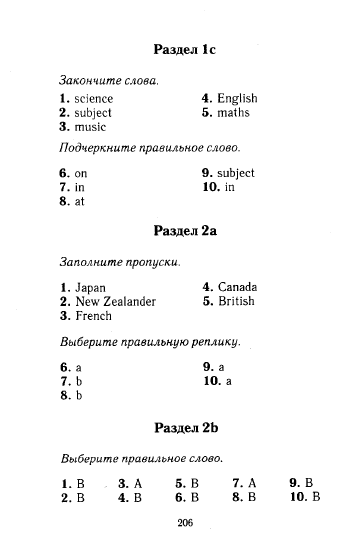Как использовать Raycast и его сравнение с Spotlight и Alfred
Большинство пользователей Mac находят Spotlight, встроенный инструмент Apple для поиска в приложениях и файлах, вполне отвечающим их потребностям. Но опытные пользователи, которые хотят иметь почти полный контроль над своим компьютером (а также доступ к ярлыкам и инструментам), часто ищут другие альтернативы. В последнее время приложение под названием Raycast привлекает внимание как один из таких вариантов, конкурируя с одним из давних фаворитов сообщества, Альфредом.
Попробовав Raycast в течение нескольких недель, я обнаружил, что он чрезвычайно полезен. Вот несколько советов, если вы хотите попробовать это на себе.
Начало работы
Когда вы впервые открываете Raycast после его загрузки с веб-сайта компании, он проведет вас через краткий обзор, который предложит вам назначить ему сочетание клавиш. По умолчанию используется Option-Space, хотя он предлагает инструкции о том, как вместо этого использовать Command-Space, который является ярлыком по умолчанию для вызова Spotlight.
После того, как вы пройдете через экран настройки, вас встретит главный экран Raycast: панель поиска с несколькими предложениями о том, что вы можете сделать. Начните печатать, и эти предложения будут заменены любыми приложениями и командами, которые Raycast найдет в вашей системе.
Экран Raycast по умолчанию, на котором будет предложено пройти пошаговое руководство, чтобы начать работу. Конечно, основные функции он выполняет: запускает приложения с помощью сочетаний клавиш, дает ответы на простые математические вопросы, ищет файлы (хотя, в отличие от Spotlight, Raycast не объединяет автоматически найденные файлы с вашими приложениями — вам нужно конкретно скажите, что вы хотите найти файл).
Вот как вы можете выполнять некоторые основные действия в Raycast:
- Чтобы найти приложение : введите имя приложения и нажмите Enter, чтобы запустить его.
- Для выполнения основных математических вычислений : введите их как обычно, например, «365/50» или «квадратный корень из 25».
 Нажатие ввода копирует результат.
Нажатие ввода копирует результат. - Для поиска в Интернете : введите запрос и выделите опцию Искать в Google . Нажав Enter, вы откроете его в своем браузере.
- Чтобы найти файл : введите File Search и нажмите Enter. Затем введите имя файла, который вы ищете.
Хотя это поможет вам приступить к работе с Raycast, давайте взглянем на некоторые интересные функции, которые делают его достойным изучения.
Поиск, конвертация и многое другое
Если вы введете что-то вроде «12PM EST в PST», «1LB в KG» или «20 BTC в USD» в Spotlight или стандартную установку Alfred, появится запрос вам искать Google для ответа. Raycast выполняет преобразование за вас, не отправляя вас в браузер.
Моя единственная жалоба заключается в том, что Raycast придирчив к тому, как вы их пишете — используйте более распространенные «PT» и «ET», и это не дает правильного ответа.
Ускорение поиска
По моему опыту, Raycast работает примерно так же быстро, как Spotlight, а также дает вам больше контроля.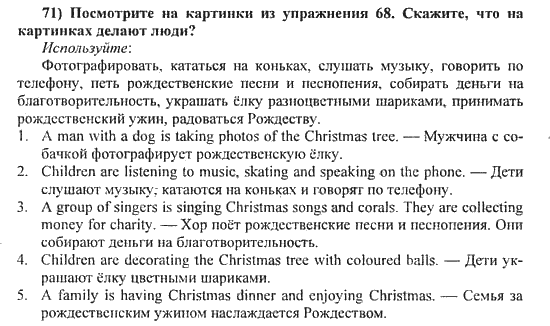 Если инструмент поиска Apple указывает то, что вы ищете, в качестве второго результата, вам нужно использовать клавиши со стрелками или мышь, чтобы выбрать его, перемещая пальцы от начальной строки. С Raycast, когда вы просматриваете результаты поиска, вы можете удерживать нажатой клавишу команды, и рядом с каждым результатом будут отображаться числа. Затем просто нажмите номер, соответствующий желаемому результату, и он откроется. (У Альфреда очень похожая система.)
Если инструмент поиска Apple указывает то, что вы ищете, в качестве второго результата, вам нужно использовать клавиши со стрелками или мышь, чтобы выбрать его, перемещая пальцы от начальной строки. С Raycast, когда вы просматриваете результаты поиска, вы можете удерживать нажатой клавишу команды, и рядом с каждым результатом будут отображаться числа. Затем просто нажмите номер, соответствующий желаемому результату, и он откроется. (У Альфреда очень похожая система.)
Выполнение действия
Нажатие Command+K в Raycast открывает доступ к целому ряду других действий, которые вы можете выполнять с результатами поиска, каждое с соответствующей комбинацией клавиш. Например, если я найду файл, который ищу, я могу использовать меню действий Raycast, чтобы показать его в Finder, скопировать или даже показать список других файлов в той же папке. Хотя количество действий в меню может быть ошеломляющим, в правом нижнем углу окна Raycast есть панель «поиск действия», которая поможет вам найти нужное. (Вы может полностью игнорировать эту полосу, если хотите — я использовал Raycast около недели, прежде чем вспомнил, что он вообще существует.)
(Вы может полностью игнорировать эту полосу, если хотите — я использовал Raycast около недели, прежде чем вспомнил, что он вообще существует.)
Вы получаете много возможностей, когда открываете раздел поиска файлов Raycast.
Управление результатами
Трудно избежать сложности стандартной панели поиска приложения. Использование Raycast в первый раз может быть ошеломляющим из-за того, как много вещей он предлагает вам сделать. Приложение Apple Mail может быть первым результатом, который он показывает вам при поиске «Почта», но под ним есть предложения: «Вы хотите найти это с помощью Google? ДакДакГоу? Ваша книга контактов? Вы также можете получить незнакомые результаты, если вы переходите из Spotlight — в дополнение к вашим приложениям Raycast также отображает системные настройки, такие как переключатель темного режима, панели «Системные настройки» и другие элементы управления.
Вы можете управлять тем, какие команды появляются при каждом поиске и даже какие из них доступны вообще.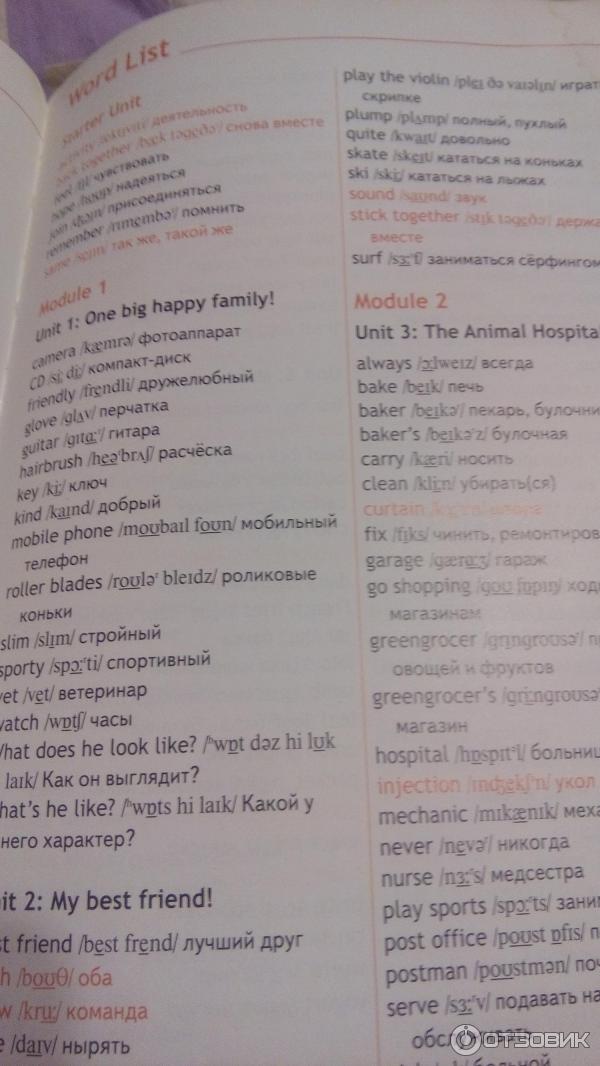 Тем не менее, я бы посоветовал попробовать их на некоторое время, прежде чем вы это сделаете, потому что именно эти команды и магазин Raycast (из которого вы можете установить новые) действительно заставляют Raycast сиять. Однако, если вы хотите что-то отключить, вот как:
Тем не менее, я бы посоветовал попробовать их на некоторое время, прежде чем вы это сделаете, потому что именно эти команды и магазин Raycast (из которого вы можете установить новые) действительно заставляют Raycast сиять. Однако, если вы хотите что-то отключить, вот как:
- Откройте Raycast и введите Extensions . Первый выбор должен читаться как Extensions Raycast Preferences . Выберите это.
- Чтобы параметр никогда не отображался в поиске, снимите флажок Enabled рядом с ним.
- Варианты с > слева означают, что это категория. Нажмите на нее, чтобы увидеть все отдельные команды в категории. Вы можете снять отметку с целых категорий — например, Система , которая содержит такие команды, как Показать рабочий стол или Очистить корзину — или отдельные команды.
- Вы также можете сделать так, чтобы определенные приложения не отображались, развернув Applications группа и снятие флажка с определенных приложений.

Чтобы управлять параметрами, отображаемыми при каждом поиске, введите Manage Fallback Commands в поле поиска и нажмите Enter. Если выбрать элементы в разделе Enabled и нажать клавишу ввода, они не будут отображаться, а при выборе элементов в разделе Available и нажатии клавиши ввода они появятся.
Резервные команды могут быть полезны, но вам могут понадобиться не все из них.
Используйте встроенные инструменты Raycast для управления вашими приложениями
Ввод Window в Raycast дает вам целый набор команд, которые позволяют вам управлять формой и размером приложения, которое вы используете в данный момент. Вы можете развернуть его, настроить так, чтобы он закрывал левую половину экрана, уменьшить его и т. д. Также есть встроенное приложение для заметок, позволяющее быстро записывать мысли в плавающее окно. В Raycast даже есть встроенная команда, которая вызывает появление на экране ливня конфетти.
Я насчитал более 50 вариантов управления окнами в Raycast, но в основном придерживаюсь трех или четырех.
Если вы заглянете в магазин Raycast (доступ к которому можно получить, просто введя Store в поле поиска), вы сможете найти созданные сообществом расширения, позволяющие управлять воспроизведением музыки, переводить текст с помощью Google Translate или запускать Zoom. встреча. Хотя многие расширения ориентированы на программистов — это понятно, поскольку именно такие люди пишут расширения — существует множество инструментов, которые могут оказаться полезными для большинства пользователей компьютеров. Один из моих коллег использует его для копирования кодов двухфакторной аутентификации из Authy.
Добавление собственных команд
Вы также можете самостоятельно добавлять пользовательские функции в Raycast без необходимости разрабатывать для него все расширение с помощью быстрых ссылок и команд сценариев. Быстрые ссылки относительно просты: они позволяют вам брать то, что вы ввели в Raycast, и искать это в Интернете.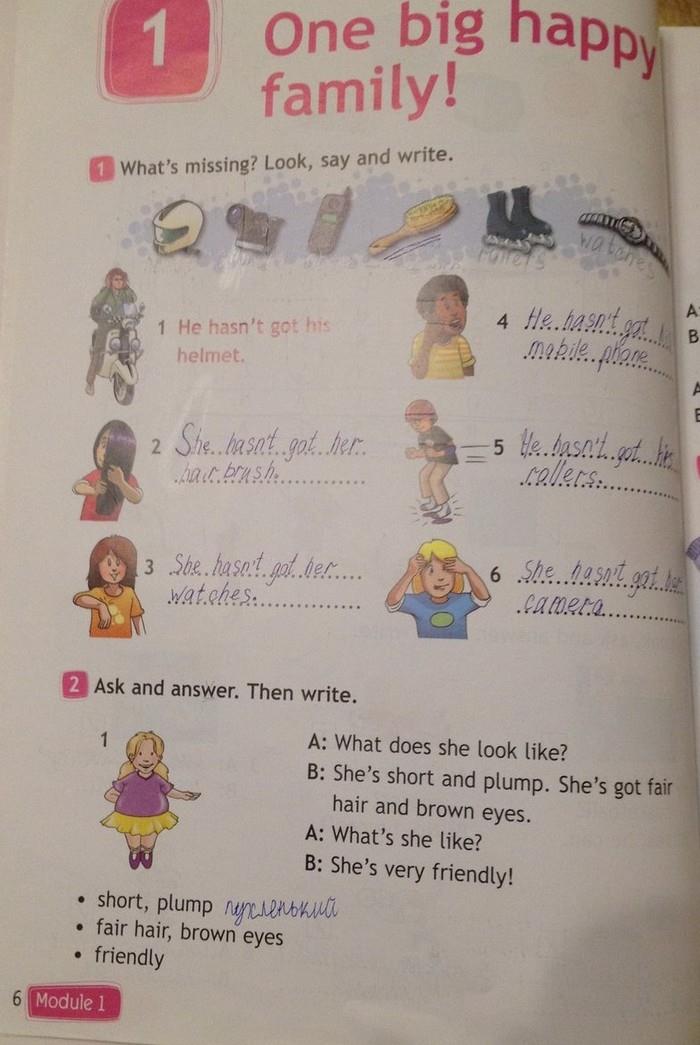 Например, у меня настроен быстрый поиск, который позволяет мне ввести «грань [вставьте сюда поисковый запрос]», чтобы получить результаты из нашего каталога статей. У меня также есть один, который позволяет мне искать YouTube. Команды сценариев более эффективны, позволяя вам писать свои собственные мини-программы и наборы действий на различных языках (таких как Bash, Apple Script, Python и Node.js).
Например, у меня настроен быстрый поиск, который позволяет мне ввести «грань [вставьте сюда поисковый запрос]», чтобы получить результаты из нашего каталога статей. У меня также есть один, который позволяет мне искать YouTube. Команды сценариев более эффективны, позволяя вам писать свои собственные мини-программы и наборы действий на различных языках (таких как Bash, Apple Script, Python и Node.js).
Процесс добавления быстрой ссылки будет зависеть от того, на каком сайте вы пытаетесь выполнить поиск, и есть несколько интересных дополнительных вещей, которые вы можете делать с параметрами. Я рекомендую изучить документацию по быстрым ссылкам Raycast для получения дополнительной информации о том, как их добавить. Команды сценариев еще сложнее настроить, так как они требуют некоторого знакомства со сценариями (как следует из названия). Однако, если вас это устраивает, вы можете прочитать документацию Raycast по созданию команд сценариев, чтобы начать работу.
Панель настроек расширений Raycast содержит множество параметров, а также позволяет создавать быстрые ссылки и команды сценариев.
Управление сочетаниями клавиш
Если вам действительно нравится хвастаться или экономить миллисекунды при каждом поиске, вы можете назначить сочетания клавиш практически для любой команды в Raycast. У меня есть расширение, которое позволяет мне выполнять поиск на Apple Maps, и хотя я могу ввести «Карты», нажать клавишу ввода, а затем ввести свой запрос, я настроил его таким образом, что могу просто нажать Command + M, чтобы мгновенно попасть в поле поиска карты. .
В отношении сочетаний клавиш, которые полностью настраиваются, следует отметить, что они универсальны — они активны, даже если вы специально не активировали Raycast. Для некоторых целей это полезно; вы можете назначать сочетания клавиш для инструментов управления окнами Raycast, и вам даже не нужно открывать их, чтобы переключить приложение в полноэкранный режим. Однако это может раздражать, если вы хотите избежать сложных сочетаний клавиш. Я попытался настроить поиск Verge на Command + V и быстро обнаружил, что больше не могу вставлять данные ни в одно приложение. Так что будьте осторожны, какую комбинацию вы выбираете.
Так что будьте осторожны, какую комбинацию вы выбираете.
Чтобы назначить сочетание клавиш для команды:
- Поиск Raycast для Расширений , чтобы открыть окно настроек Raycast.
- Найдите команду или приложение, для которого вы хотите иметь ярлык (в левом верхнем углу есть поле поиска, если вы хотите сократить прокрутку).
- Нажмите кнопку Запись горячей клавиши рядом с ней и нажмите сочетание клавиш, которое вы хотите использовать.
Вы можете удалить сочетание клавиш, наведя курсор на поле горячих клавиш и щелкнув появившийся X.
Больше удовольствия с Raycast
Несмотря на то, что я освоил многие основные функции Raycast, мне кажется, что я нахожу что-то новое, что могу делать с ним через день. Недавно я обнаружил, что он будет предупреждать меня о предстоящих событиях календаря, о которых я мог забыть (используя сочетание клавиш Command-K, я могу отклонить это уведомление). Я также обнаружил, что это позволяет мне превращать мой курсор в световой меч, который издает свистящие звуки, когда я перемещаю мышь, пока я снова не переключу функцию, набрав 9.0024 световой меч .
Я также обнаружил, что это позволяет мне превращать мой курсор в световой меч, который издает свистящие звуки, когда я перемещаю мышь, пока я снова не переключу функцию, набрав 9.0024 световой меч .
Даже если я совершенно не обращаю внимания на уведомления Fantastical, Raycast все равно будет напоминать мне всякий раз, когда я открываю новое приложение или выполняю какое-либо действие.
Как Raycast сравнивается с Alfred и Spotlight?
Хотя Raycast полон забавных функций, по своей сути он выполняет ту же работу, что и Alfred. Raycast выглядит и чувствует себя более современно и поставляется с полным набором функций, и все это бесплатно (есть планы на платную версию Teams, которая позволит вам делиться фрагментами и сценариями). У Alfred много таких же функций, но только если вы купите Powerpack, который стоит 34 британских фунта (около 41 доллара на момент написания статьи). Кроме того, хотя Alfred выигрывает, когда дело доходит до простоты создания настраиваемых действий, которые он называет рабочими процессами, опять же, это одна из платных функций Alfred.
Также стоит отметить, что в следующей версии macOS Spotlight также сможет запускать ярлыки и получит целый ряд улучшений. Если вы ищете самый простой вариант, это почти наверняка будет он.
Относительно просто выполнять свои собственные действия с Альфредом, как этот рабочий процесс, который запускает мой коллега, когда он заканчивает работу.
Создание чего-то подобного в Raycast требует создания сценария и его редактирования с помощью внешнего инструмента.
Если вы являетесь опытным пользователем Alfred, который использует платную версию, и у вас полностью настроены рабочие процессы и настройки, я действительно не думаю, что вам нужно спешить переключаться на Raycast, если нет чего-то абсолютно необходимого. особенность, которую вы видели. Но если вы используете бесплатную версию Alfred или хотите обновить Spotlight в первый раз, Raycast действительно кажется лучшим вариантом в наши дни.
Честно говоря, я попробовал Raycast около года назад, но отказался от него во многом из-за его сложности. Но после того, как я решил изучить его (процесс, который занял всего час или два, чтобы разобраться в этом), я не могу представить, что вернусь к Альфреду.
Но после того, как я решил изучить его (процесс, который занял всего час или два, чтобы разобраться в этом), я не могу представить, что вернусь к Альфреду.
Библиотека Автор В центре внимания Серия: Книги
Все библиотеки, празднуйте библиотеки UCF Размещено: 21 января 2021 г.Вы можете пойти в здание библиотеки или на веб-сайт, чтобы найти книги, но знаете ли вы, что в библиотеке тоже есть авторы? Ваши собственные библиотекари UCF написали, отредактировали и перевели книги!
Ознакомьтесь с приведенным ниже списком книг наших собственных Пегги Нун, Тины Бак, Сары Дафф, Синтии Кисби, Сая Денга, Ларри Купермана, Пенни Бейл, Джереми Лукаса, Барбары Тирни и Рича Гаузе.
Пегги Нун
Опубликовано в ноябре 2020 г.
Пегги Нун — наш библиотекарь UCF Connect в государственном колледже семинолов в кампусе Сэнфорд/Лейк-Мэри. В этой научно-исследовательской книге с практическими приложениями подчеркивается важность информированной и совместной библиотечной поддержки переводных студентов в университеты и общественные колледжи для компенсации «переводного шока» и поддержки институциональных инициатив. Чтобы узнать больше, вы можете подписаться на Пегги в Твиттере @InfoLitMatters1 и Карен Кауфманн @literacyfan.
Чтобы узнать больше, вы можете подписаться на Пегги в Твиттере @InfoLitMatters1 и Карен Кауфманн @literacyfan.
Поддержка успеха переводных студентов: важная роль библиотек колледжей и университетов Пегги Л. Нун и Карен Ф. Кауфманн
Тина Бак и Сара Дафф
Опубликовано в октябре 2020 г. Сара Дафф — наш библиотекарь по закупкам. Эта книга предлагает практические советы библиотекарям, которые надеются перейти в учреждение другого типа или размера.
Руководство для библиотекарей, переходящих в новую среду, Тина Херман Бак и Сара Дафф
Синтия Кисби
Опубликовано в мае 2020 г.
Синтия Кисби является нашим временным заместителем директора по административным службам. В этом совете для читателей из 100 книг, написанных экспертами, рассматриваются различные взгляды на то, как позаботиться о себе, и он направляет читателей к названиям, в которых исследуется, как мы развиваем наше мышление, поведение и вклад.
100 книг для размышлений Синтии М. Кисби
Сай Денг
Опубликовано в 2014–2020 гг.
Сай Денг — наш библиотекарь метаданных. Сай перевел и отредактировал несколько книг. Книга «Прогулки по городу Кантону » была написана Джоном Генри Греем из колледжа Христа в Кембридже, который приехал в Китай и стал первым архидиаконом Гонконга в 1868 году, а ранее служил консульским капелланом в Кантоне. Первоначально она была опубликована в 1875 году и является первой в своем роде книгой, в которой западный житель всесторонне и сочувственно знакомит с городом Кантон. Он предлагает семь маршрутов для прогулок по городу Кантон с обширными ссылками на исторические, политические, экономические, социальные и этнографические сведения и отчеты. С 17 века многие жители Запада, в том числе правительственные чиновники, военные, бизнесмены, миссионеры, ученые и путешественники, приезжали в Китай с различными целями и занимались различной деятельностью. Китайские исследования на Западе: китайские записи — это серия, включающая репринты западных книг, которые представляют собой личный опыт и записи, оставленные этими жителями Запада о Китае в открытом доступе, с введением каждой книги на китайский язык и переводами книг. основная информация.
Китайские исследования на Западе: китайские записи — это серия, включающая репринты западных книг, которые представляют собой личный опыт и записи, оставленные этими жителями Запада о Китае в открытом доступе, с введением каждой книги на китайский язык и переводами книг. основная информация.
Китайские исследования на Западе: китайские записи, том 12 (2020 г.), отредактированный и переведенный Сай Дэном и Гоцином Ли), перевод Гоцин Ли и Сай Дэн
Китайские исследования на Западе: Китайские записи, том 11 (2019), отредактированный и переведенный Сай Дэном и Гоцин Ли
Китайские исследования на Западе: Китайские записи, том 10 (2018 г.), отредактировано и переведено Гоцином Ли и Сай Дэном
Выход за пределы самих себя: празднование 40-летия CALA (1973–2013) (2014 г.), отредактировано Сай Дэном и Присциллой Ю
Ларри Куперман
Опубликовано 2014 и 2015
Ларри Куперман — адъюнкт-библиотекарь исследовательской и информационной службы. Искусство преподавания в Интернете: с чего начать и как добиться успеха в качестве онлайн-инструктора сосредоточено на специалистах, которые не являются учителями, но хотят войти в сферу онлайн-обучения в качестве инструкторов по своим дисциплинам. Управление библиотекой для одного человека представляет собой полезный и необходимый ресурс для индивидуальных библиотекарей, столкнувшихся с проблемами управления небольшой библиотекой.
Искусство преподавания в Интернете: с чего начать и как добиться успеха в качестве онлайн-инструктора сосредоточено на специалистах, которые не являются учителями, но хотят войти в сферу онлайн-обучения в качестве инструкторов по своим дисциплинам. Управление библиотекой для одного человека представляет собой полезный и необходимый ресурс для индивидуальных библиотекарей, столкнувшихся с проблемами управления небольшой библиотекой.
Искусство преподавания в Интернете: с чего начать и как добиться успеха в качестве онлайн-инструктора (2018 г.), Ларри Куперман
Управление библиотекой для одного человека (2015 г.) Ларри Куперман
Пенни Бейле
Опубликовано в 2009 г.
Д-р Пенни Бейле является нашим заместителем директора по исследованиям, образованию и взаимодействию с библиотеками UCF. В этой книге описывается разработка и валидация шкалы оценки информационной грамотности, характерной для образования. Работа получила признание за свои технические достоинства в описании процедур проверки для создания тестов и за пересмотр обсуждения традиционных и современных подходов к проверке инструментов когнитивной оценки.
Измерение навыков информационной грамотности в образовании: разработка и валидация шкалы оценки, основанной на стандартах, Пенни Бейле
Джереми Лукас
Опубликовано в 2009 г.
Джереми Лукас является помощником библиотекаря исследовательской и информационной службы. Когда сенатор Барак Обама поднялся на сцену в Филадельфии 18 марта 2008 г., чтобы обратиться к пламенным проповедям своего давнего друга и наставника, преподобного Джереми Райта, будущий президент сослался на старую истину о том, что «наиболее сегрегированные час в американской жизни приходится на воскресное утро». Эта книга представляет собой краткий исторический путеводитель по некоторым событиям и людям, которые помогли сформировать этот самый изолированный час, 100-летний отчет о годах между Гражданской войной в США и окончанием Движения за гражданские права.
Отдельный час: Путеводитель по истории теологии освобождения чернокожих для неспециалистов Джереми Д.


 Нажатие ввода копирует результат.
Нажатие ввода копирует результат.